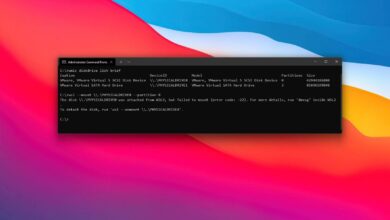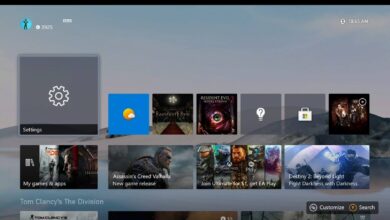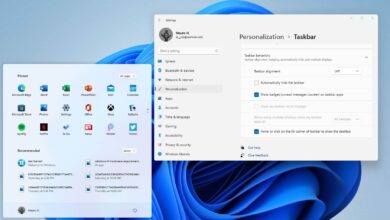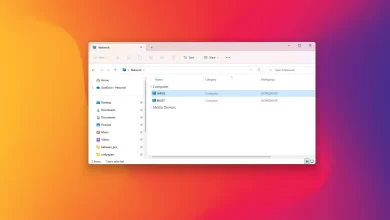Cómo ejecutar un análisis completo de virus con Microsoft Defender Antivirus en Windows 10
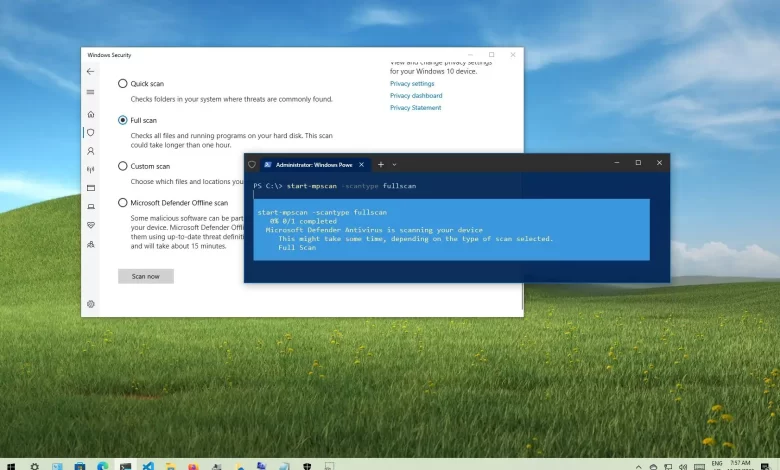
En Windows 10, Microsoft Defender Antivirus comprueba de forma proactiva y escanea automáticamente su computadora en busca de amenazas como virus, spyware, ransomware, rootkits y otros tipos de malware y piratas informáticos, pero a veces es posible que deba ejecutar un escaneo manual para asegurarse de que su la instalación y los datos no se han visto comprometidos.
Si sospecha que un virus u otro malware ha ingresado a su computadora (o desea realizar una ejecución de mantenimiento), Microsoft Defender Antivirus le permite ejecutar tres tipos de análisis manuales en Windows 10, incluidos análisis rápidos, personalizados y completos con la aplicación de seguridad de Windows. , símbolo del sistema y PowerShell
Esta guía le enseñará los pasos para realizar un análisis de virus completo utilizando el programa antimalware integrado en Windows 10.
Ejecute el análisis antivirus completo de Seguridad de Windows
Para ejecutar un análisis de virus completo en Windows 10, siga estos pasos:
-
Abierto comenzar en Windows 10.
-
Buscar Seguridad de Windows y haga clic en el resultado superior para abrir la aplicación.
-
Haga clic en Protección contra virus y amenazas.
-
En la sección «Amenazas actuales», haga clic en Opciones de escaneo.
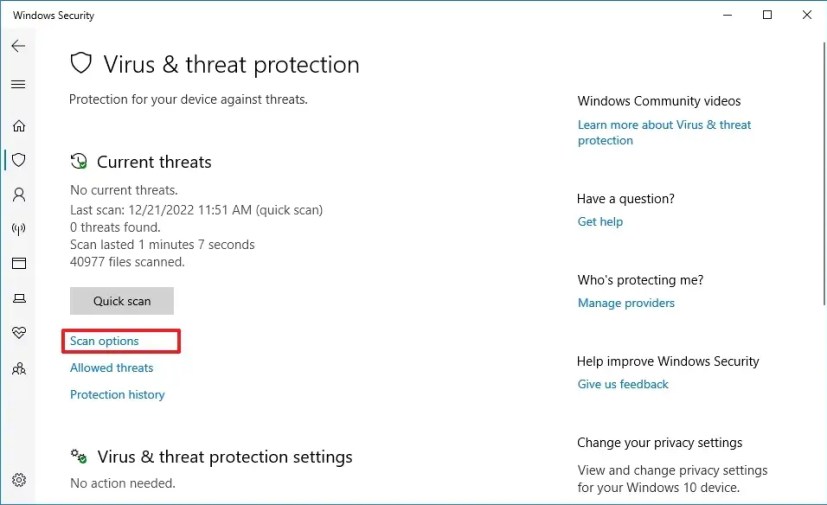
-
Seleccionar Análisis completo la opción de escanear todo el sistema en busca de virus y cualquier otro tipo de malware.
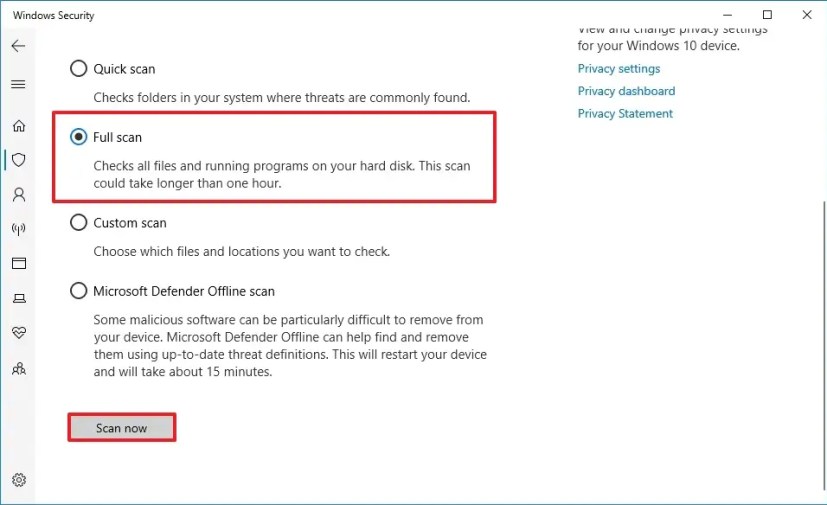
-
Seguir adelante Escanear ahora botón.
Después de completar los pasos, Microsoft Defender Antivirus escaneará su dispositivo en busca de virus y muchos otros tipos de malware, y si se detecta algo, el antivirus eliminará (o pondrá en cuarentena) las amenazas automáticamente.
Además, dependiendo de la cantidad de datos, este proceso puede llevar mucho tiempo. Si tiene muchos archivos, se recomienda iniciar el escaneo cuando haya terminado de usar el dispositivo durante el día y dejar que el escaneo se ejecute durante la noche.
Ejecute un análisis completo de virus desde el símbolo del sistema
Para ejecutar un análisis antivirus completo de Microsoft Defender desde el símbolo del sistema, siga estos pasos:
-
Abierto comenzar.
-
Buscar solicitud de pedidohaga clic derecho en el resultado superior y seleccione Ejecutar como administrador opción.
-
Escriba el siguiente comando para encontrar la última versión de la instalación de Microsoft Defender Antivirus y presione ingresar:
cd C:\ProgramData\Microsoft\Windows Defender\Platform\4*
-
Escriba el siguiente comando para ejecutar un análisis completo de virus y presione ingresar:
mpcmdrun -scan -scantype 2
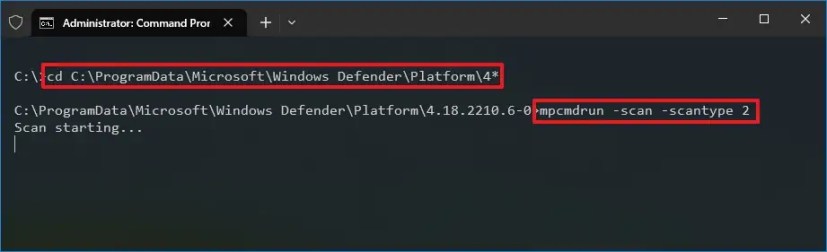
Después de completar los pasos, la solución antimalware escaneará su dispositivo en busca de cualquier tipo de malware. Verá mensajes de «Comenzar a escanear» mientras ejecuta el comando. Una vez que se complete el escaneo, verá el mensaje «Escaneo completo».
Ejecute un análisis completo de virus desde PowerShell
Para iniciar un análisis completo con Microsoft Defender Antivirus de PowerShell, siga estos pasos:
-
Abierto comenzar.
-
Buscar Potencia Shellhaga clic derecho en el resultado superior y seleccione Ejecutar como administrador opción.
-
Escriba el siguiente comando para iniciar un análisis completo de malware y presione ingresar:
start-mpscan -scantype fullscan
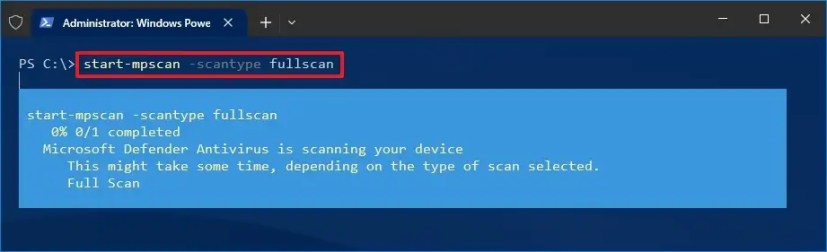
Después de completar los pasos, Microsoft Defender Antivirus realizará un análisis completo para buscar, detectar y eliminar virus y cualquier otro malware que pueda encontrar.
Es posible que ganemos una comisión por compras usando nuestros enlaces para continuar brindando contenido gratuito. Información de la política de privacidad.
Todo el contenido de este sitio se proporciona sin garantía, expresa o implícita. Utilice cualquier información bajo su propio riesgo. Siempre haga una copia de seguridad de su dispositivo y sus archivos antes de realizar cualquier cambio. Información de la política de privacidad.